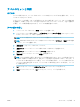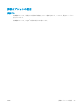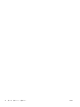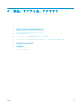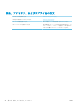HP LaserJet Enterprise 700 M712-User's Guide
Table Of Contents
- 製品の紹介
- プリンタの接続とソフトウェアのインストール
- 給紙トレイと排紙ビン
- 部品、サプライ品、アクセサリ
- 印刷
- プリンタの管理
- 問題の解決
- 索引
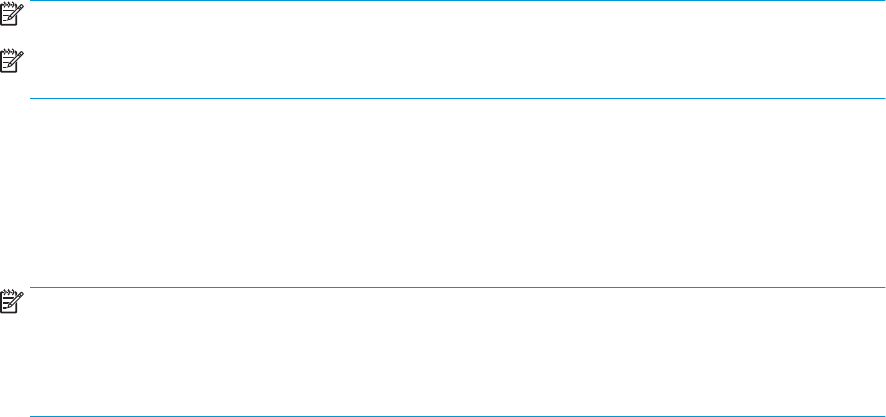
ラベルのセットと印刷
はじめに
ラベルに印刷するには、トレイ 2 またはオプションの 550 枚トレイのいずれかを使用します。トレイ
1 はラベルに対応していません。
手差しオプションを使用してラベルを印刷するには、次の手順に従ってプリント ドライバで適切な設
定を選択し、印刷ジョブをプリンタに送信した後にラベルをトレイにセットします。手差しを使用す
る場合、トレイの開閉が検出されるまで、プリンタは待機状態になります。
ラベル紙の手差し
1. ソフトウェア プログラムから、[印刷] オプションを選択します。
2. プリンタのリストから製品を選択し、 [プロパティ] または [ユーザー設定] ボタンをクリックま
たはタップしてプリント ドライバを開きます。
注記:ボタンの名前はソフトウェア プログラムの種類によって異なります。
注記:Windows 8 または 8.1 のスタート画面にアクセスするには、[デバイス]、[印刷] を順に選択
してから、プリンタを選択します。
3. [用紙/品質] タブをクリックまたはタップします。
4. [用紙サイズ] ドロップ ダウン リストで該当するラベル紙のサイズを選択します。
5. [用紙タイプ] ドロップ ダウン リストで [ラベル紙] を選択します。
6. [給紙方法] ドロップ ダウン リストで [手差し] を選択します。
注記:手差しを使用する場合、該当するサイズの用紙に設定されているトレイの最も番号が小さ
いものから給紙して印刷されるため、特定のトレイを指定する必要はありません。たとえば、ト
レイ 2 がラベル紙に設定されている場合、トレイ 2 から給紙されます。トレイ 3 が取り付けられ
ていてラベル紙に設定されているが、トレイ 2 がラベル紙に設定されていない場合は、トレイ 3
から給紙されます。
7. [OK] ボタンをクリックして、[文書のプロパティ] ダイアログ ボックスを閉じます。
8. [印刷] ダイアログ ボックスで、[OK] ボタンをクリックして、ジョブを印刷します。
JAWW ラベルのセットと印刷
41